USB OPEL INSIGNIA BREAK 2019.5 Manuale del sistema Infotainment (in Italian)
[x] Cancel search | Manufacturer: OPEL, Model Year: 2019.5, Model line: INSIGNIA BREAK, Model: OPEL INSIGNIA BREAK 2019.5Pages: 93, PDF Dimensioni: 1.82 MB
Page 59 of 93
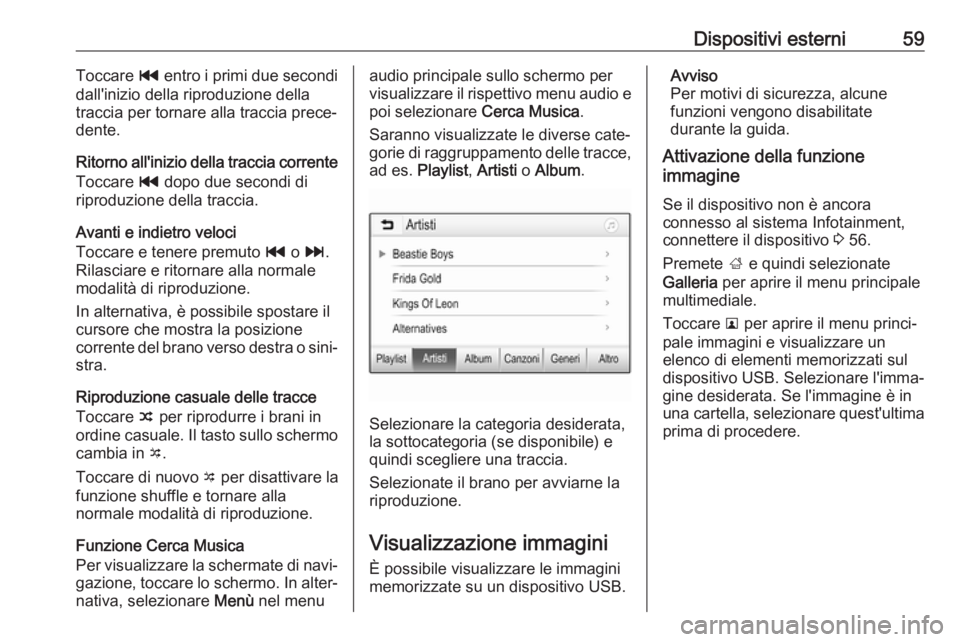
Dispositivi esterni59Toccare t entro i primi due secondi
dall'inizio della riproduzione della
traccia per tornare alla traccia prece‐
dente.
Ritorno all'inizio della traccia corrente Toccare t dopo due secondi di
riproduzione della traccia.
Avanti e indietro veloci
Toccare e tenere premuto t o v .
Rilasciare e ritornare alla normale
modalità di riproduzione.
In alternativa, è possibile spostare il
cursore che mostra la posizione
corrente del brano verso destra o sini‐
stra.
Riproduzione casuale delle tracce
Toccare n per riprodurre i brani in
ordine casuale. Il tasto sullo schermo cambia in o.
Toccare di nuovo o per disattivare la
funzione shuffle e tornare alla
normale modalità di riproduzione.
Funzione Cerca Musica
Per visualizzare la schermate di navi‐
gazione, toccare lo schermo. In alter‐ nativa, selezionare Menù nel menuaudio principale sullo schermo per
visualizzare il rispettivo menu audio e
poi selezionare Cerca Musica.
Saranno visualizzate le diverse cate‐
gorie di raggruppamento delle tracce, ad es. Playlist , Artisti o Album .
Selezionare la categoria desiderata,
la sottocategoria (se disponibile) e
quindi scegliere una traccia.
Selezionate il brano per avviarne la
riproduzione.
Visualizzazione immagini È possibile visualizzare le immagini
memorizzate su un dispositivo USB.
Avviso
Per motivi di sicurezza, alcune
funzioni vengono disabilitate
durante la guida.
Attivazione della funzione
immagine
Se il dispositivo non è ancora
connesso al sistema Infotainment,
connettere il dispositivo 3 56.
Premete ; e quindi selezionate
Galleria per aprire il menu principale
multimediale.
Toccare l per aprire il menu princi‐
pale immagini e visualizzare un elenco di elementi memorizzati sul
dispositivo USB. Selezionare l'imma‐
gine desiderata. Se l'immagine è in
una cartella, selezionare quest'ultima prima di procedere.
Page 60 of 93
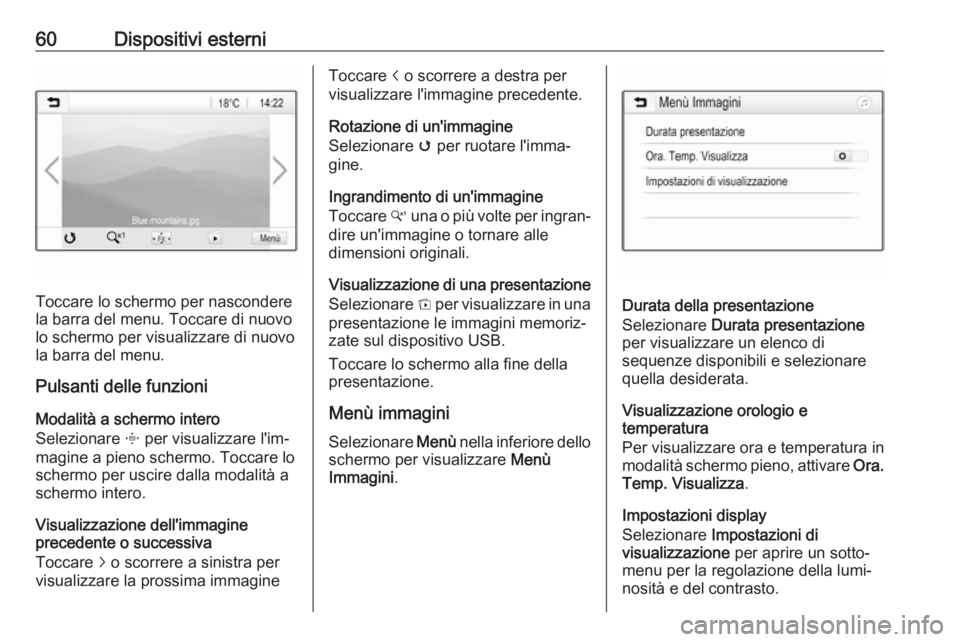
60Dispositivi esterni
Toccare lo schermo per nascondere
la barra del menu. Toccare di nuovo lo schermo per visualizzare di nuovo
la barra del menu.
Pulsanti delle funzioni
Modalità a schermo intero
Selezionare x per visualizzare l'im‐
magine a pieno schermo. Toccare lo
schermo per uscire dalla modalità a
schermo intero.
Visualizzazione dell'immagine
precedente o successiva
Toccare j o scorrere a sinistra per
visualizzare la prossima immagine
Toccare i o scorrere a destra per
visualizzare l'immagine precedente.
Rotazione di un'immagine
Selezionare v per ruotare l'imma‐
gine.
Ingrandimento di un'immagine
Toccare w una o più volte per ingran‐
dire un'immagine o tornare alle
dimensioni originali.
Visualizzazione di una presentazione
Selezionare t per visualizzare in una
presentazione le immagini memoriz‐ zate sul dispositivo USB.
Toccare lo schermo alla fine della
presentazione.
Menù immagini
Selezionare Menù nella inferiore dello
schermo per visualizzare Menù
Immagini .
Durata della presentazione
Selezionare Durata presentazione
per visualizzare un elenco di
sequenze disponibili e selezionare
quella desiderata.
Visualizzazione orologio e
temperatura
Per visualizzare ora e temperatura in
modalità schermo pieno, attivare Ora.
Temp. Visualizza .
Impostazioni display
Selezionare Impostazioni di
visualizzazione per aprire un sotto‐
menu per la regolazione della lumi‐
nosità e del contrasto.
Page 61 of 93
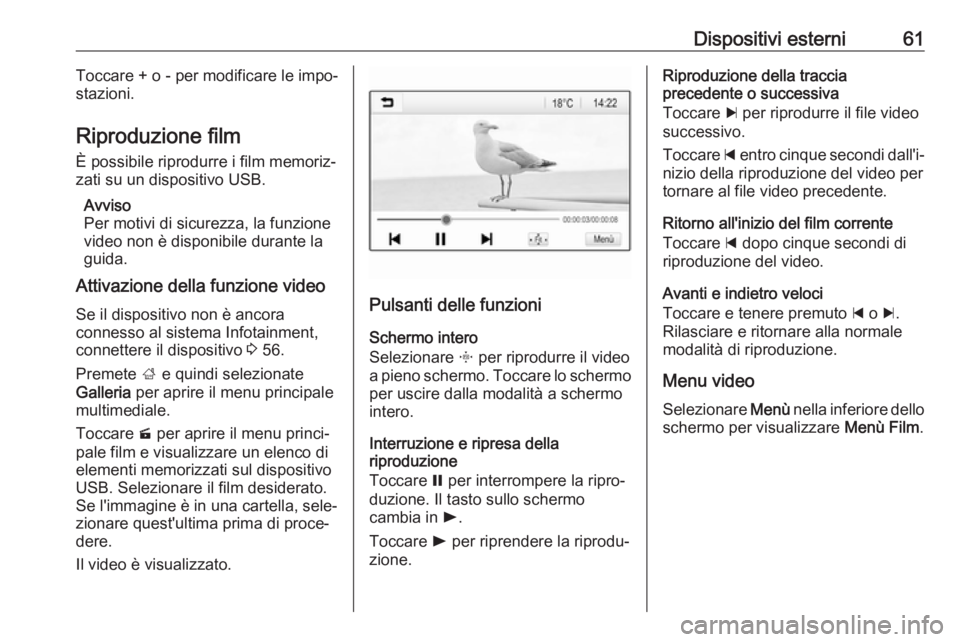
Dispositivi esterni61Toccare + o - per modificare le impo‐stazioni.
Riproduzione film
È possibile riprodurre i film memoriz‐
zati su un dispositivo USB.
Avviso
Per motivi di sicurezza, la funzione video non è disponibile durante la
guida.
Attivazione della funzione video
Se il dispositivo non è ancora
connesso al sistema Infotainment,
connettere il dispositivo 3 56.
Premete ; e quindi selezionate
Galleria per aprire il menu principale
multimediale.
Toccare m per aprire il menu princi‐
pale film e visualizzare un elenco di
elementi memorizzati sul dispositivo
USB. Selezionare il film desiderato.
Se l'immagine è in una cartella, sele‐
zionare quest'ultima prima di proce‐
dere.
Il video è visualizzato.
Pulsanti delle funzioni
Schermo intero
Selezionare x per riprodurre il video
a pieno schermo. Toccare lo schermo per uscire dalla modalità a schermo
intero.
Interruzione e ripresa della
riproduzione
Toccare = per interrompere la ripro‐
duzione. Il tasto sullo schermo
cambia in l.
Toccare l per riprendere la riprodu‐
zione.
Riproduzione della traccia
precedente o successiva
Toccare c per riprodurre il file video
successivo.
Toccare d entro cinque secondi dall'i‐
nizio della riproduzione del video per
tornare al file video precedente.
Ritorno all'inizio del film corrente
Toccare d dopo cinque secondi di
riproduzione del video.
Avanti e indietro veloci
Toccare e tenere premuto d o c.
Rilasciare e ritornare alla normale
modalità di riproduzione.
Menu video
Selezionare Menù nella inferiore dello
schermo per visualizzare Menù Film.
Page 62 of 93
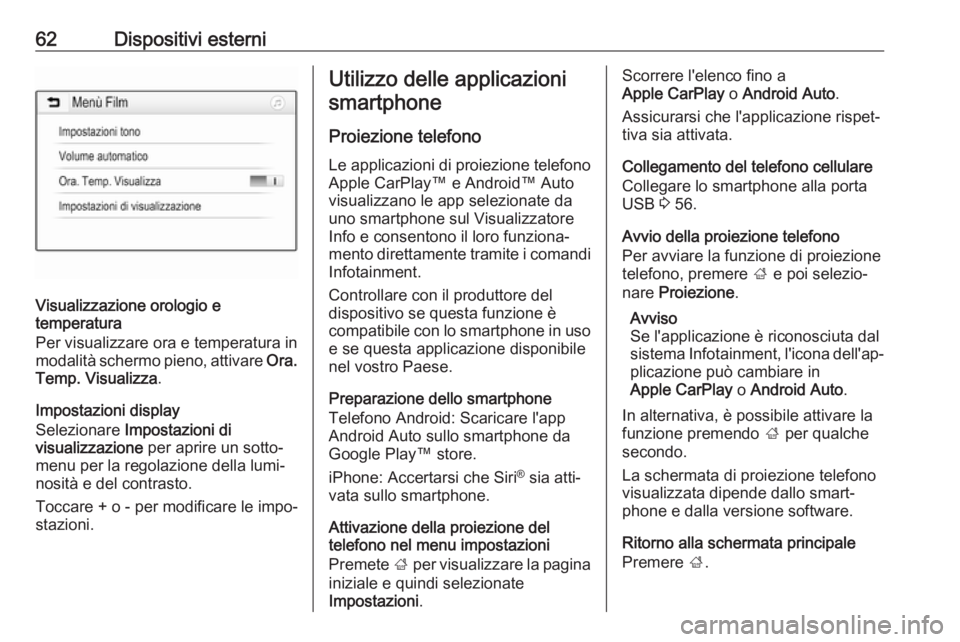
62Dispositivi esterni
Visualizzazione orologio e
temperatura
Per visualizzare ora e temperatura in
modalità schermo pieno, attivare Ora.
Temp. Visualizza .
Impostazioni display
Selezionare Impostazioni di
visualizzazione per aprire un sotto‐
menu per la regolazione della lumi‐
nosità e del contrasto.
Toccare + o - per modificare le impo‐
stazioni.
Utilizzo delle applicazioni
smartphone
Proiezione telefono Le applicazioni di proiezione telefono Apple CarPlay™ e Android™ Auto
visualizzano le app selezionate da
uno smartphone sul Visualizzatore
Info e consentono il loro funziona‐
mento direttamente tramite i comandi
Infotainment.
Controllare con il produttore del
dispositivo se questa funzione è
compatibile con lo smartphone in uso e se questa applicazione disponibilenel vostro Paese.
Preparazione dello smartphone
Telefono Android: Scaricare l'app
Android Auto sullo smartphone da
Google Play™ store.
iPhone: Accertarsi che Siri ®
sia atti‐
vata sullo smartphone.
Attivazione della proiezione del
telefono nel menu impostazioni
Premete ; per visualizzare la pagina
iniziale e quindi selezionate
Impostazioni .Scorrere l'elenco fino a
Apple CarPlay o Android Auto .
Assicurarsi che l'applicazione rispet‐
tiva sia attivata.
Collegamento del telefono cellulare
Collegare lo smartphone alla porta
USB 3 56.
Avvio della proiezione telefono
Per avviare la funzione di proiezione
telefono, premere ; e poi selezio‐
nare Proiezione .
Avviso
Se l'applicazione è riconosciuta dal
sistema Infotainment, l'icona dell'ap‐ plicazione può cambiare in
Apple CarPlay o Android Auto .
In alternativa, è possibile attivare la
funzione premendo ; per qualche
secondo.
La schermata di proiezione telefono visualizzata dipende dallo smart‐
phone e dalla versione software.
Ritorno alla schermata principale
Premere ;.
Page 63 of 93
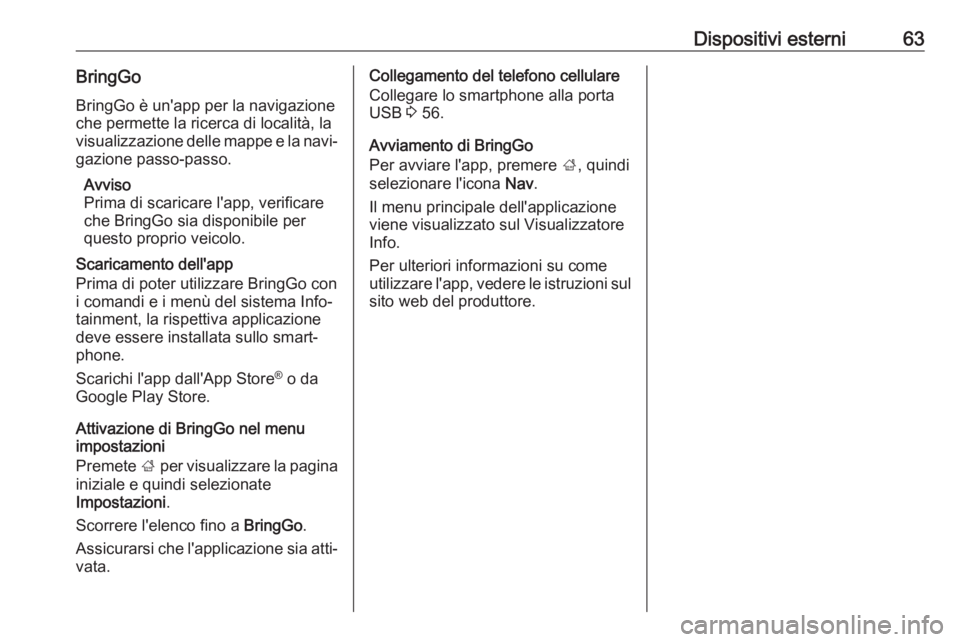
Dispositivi esterni63BringGoBringGo è un'app per la navigazioneche permette la ricerca di località, la
visualizzazione delle mappe e la navi‐
gazione passo-passo.
Avviso
Prima di scaricare l'app, verificare
che BringGo sia disponibile per
questo proprio veicolo.
Scaricamento dell'app
Prima di poter utilizzare BringGo con
i comandi e i menù del sistema Info‐
tainment, la rispettiva applicazione
deve essere installata sullo smart‐
phone.
Scarichi l'app dall'App Store ®
o da
Google Play Store.
Attivazione di BringGo nel menu
impostazioni
Premete ; per visualizzare la pagina
iniziale e quindi selezionate
Impostazioni .
Scorrere l'elenco fino a BringGo.
Assicurarsi che l'applicazione sia atti‐
vata.Collegamento del telefono cellulare
Collegare lo smartphone alla porta
USB 3 56.
Avviamento di BringGo
Per avviare l'app, premere ;, quindi
selezionare l'icona Nav.
Il menu principale dell'applicazione
viene visualizzato sul Visualizzatore
Info.
Per ulteriori informazioni su come utilizzare l'app, vedere le istruzioni sul sito web del produttore.
Page 65 of 93

Navigazione65La guida a destinazione avviene
mediante emissione vocale e una
freccia direzionale, nonché con l’aiuto
di una visualizzazione a colori della
mappa.
Avvertenze
Sistema di informazioni sul traffico
TMC e guida a destinazione dinamica
Il sistema di informazioni sul traffico
TMC riceve dalle stazioni radio TMC
tutte le informazioni sul traffico
correnti. Queste informazioni sono
incluse nel calcolo del percorso
totale. In questo modo il percorso
viene pianificato in modo da aggirare
gli intralci alla circolazione secondo
criteri prestabiliti.
Se con la guida a destinazione dina‐ mica attiva si verifica un intralcio alla
circolazione, a seconda delle impo‐
stazioni predefinite viene visualizzato
un messaggio con la richiesta di
modificare o meno il percorso.
Le informazioni sul traffico TMC
vengono visualizzate come simboli sulla cartina o come testo dettagliatonel menù del messaggi TMC.Per potere utilizzare le informazionisul traffico TMC, il sistema deve rice‐ vere le stazioni TMC nella regione di
interesse.
Le stazioni sul traffico TMC possono
essere selezionate nel menù di navi‐
gazione 3 65.
Dati cartina
Tutti i dati delle mappe necessari
vengono memorizzati nel sistema Infotainment.
Per aggiornare i dati della mappa di
navigazione, acquistare i nuovi dati
presso il concessionario Opel o visi‐
tare la nostra Home page
http://opel.navigation.com. L'aggior‐
namento verrà fornito su un disposi‐
tivo USB.
Collegare il dispositivo USB alla porta USB e seguire le istruzioni della
schermata. Il veicolo deve essere
tenuto acceso durante il processo di
aggiornamento.
Se il veicolo è dotato di diverse porte
USB, le altre porte USB non devono
essere utilizzate.Avviso
Il veicolo si mantiene in funzione
durante il processo di aggiorna‐
mento. Se il veicolo viene spento,
l'aggiornamento si ferma. L'applica‐
zione di navigazione, il Bluetooth e
gli altri dispositivi esterni non sono
disponibili fino a quando il processo
di aggiornamento non è concluso.
Uso
Per visualizzare la mappa di naviga‐
zione, premete ; e poi selezionate
l'icona Navigazione .
Page 79 of 93
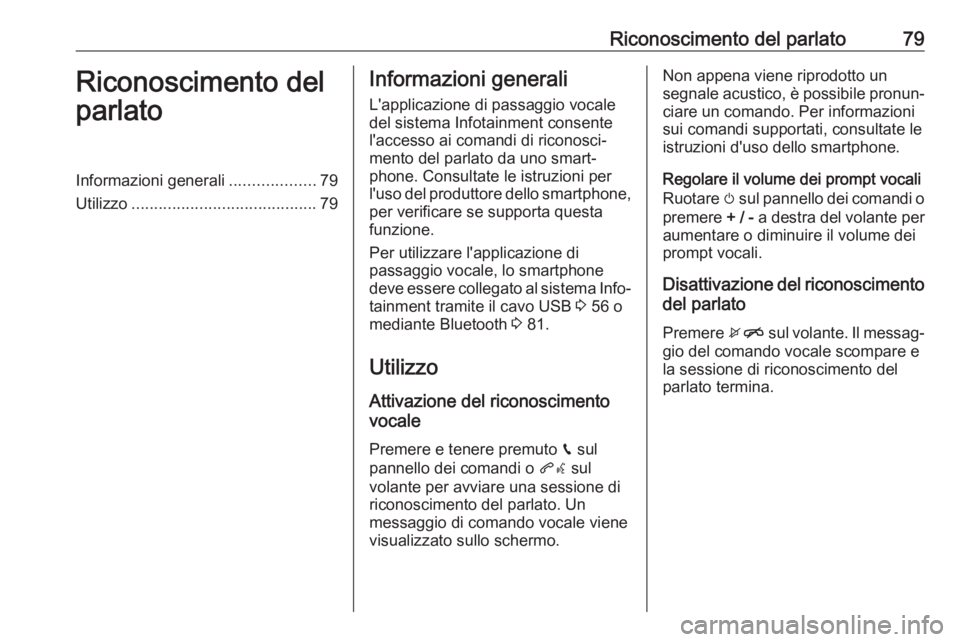
Riconoscimento del parlato79Riconoscimento del
parlatoInformazioni generali ...................79
Utilizzo ......................................... 79Informazioni generali
L'applicazione di passaggio vocale del sistema Infotainment consente
l'accesso ai comandi di riconosci‐
mento del parlato da uno smart‐
phone. Consultate le istruzioni per
l'uso del produttore dello smartphone, per verificare se supporta questa
funzione.
Per utilizzare l'applicazione di
passaggio vocale, lo smartphone
deve essere collegato al sistema Info‐
tainment tramite il cavo USB 3 56 o
mediante Bluetooth 3 81.
Utilizzo Attivazione del riconoscimento
vocale
Premere e tenere premuto g sul
pannello dei comandi o qw sul
volante per avviare una sessione di
riconoscimento del parlato. Un
messaggio di comando vocale viene
visualizzato sullo schermo.Non appena viene riprodotto un
segnale acustico, è possibile pronun‐
ciare un comando. Per informazioni
sui comandi supportati, consultate le
istruzioni d'uso dello smartphone.
Regolare il volume dei prompt vocali
Ruotare m sul pannello dei comandi o
premere + / - a destra del volante per
aumentare o diminuire il volume dei
prompt vocali.
Disattivazione del riconoscimento del parlato
Premere xn sul volante. Il messag‐
gio del comando vocale scompare e
la sessione di riconoscimento del
parlato termina.
Page 81 of 93
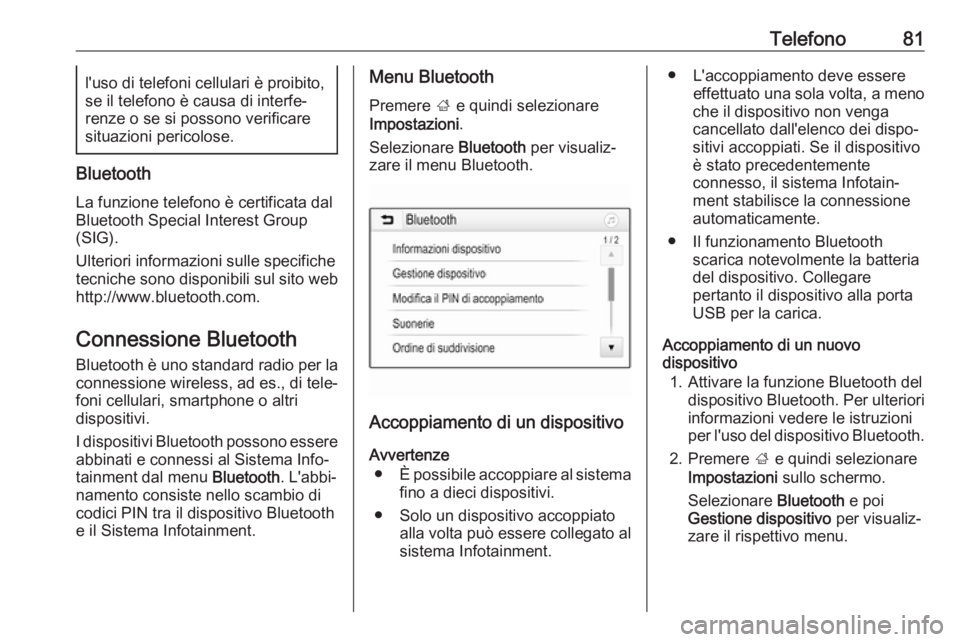
Telefono81l'uso di telefoni cellulari è proibito,
se il telefono è causa di interfe‐
renze o se si possono verificare situazioni pericolose.
Bluetooth
La funzione telefono è certificata dal
Bluetooth Special Interest Group
(SIG).
Ulteriori informazioni sulle specifiche
tecniche sono disponibili sul sito web
http://www.bluetooth.com.
Connessione Bluetooth Bluetooth è uno standard radio per la
connessione wireless, ad es., di tele‐
foni cellulari, smartphone o altri
dispositivi.
I dispositivi Bluetooth possono essere
abbinati e connessi al Sistema Info‐
tainment dal menu Bluetooth. L'abbi‐
namento consiste nello scambio di
codici PIN tra il dispositivo Bluetooth
e il Sistema Infotainment.
Menu Bluetooth
Premere ; e quindi selezionare
Impostazioni .
Selezionare Bluetooth per visualiz‐
zare il menu Bluetooth.
Accoppiamento di un dispositivo
Avvertenze ● È possibile accoppiare al sistema
fino a dieci dispositivi.
● Solo un dispositivo accoppiato alla volta può essere collegato al
sistema Infotainment.
● L'accoppiamento deve essere effettuato una sola volta, a meno
che il dispositivo non venga
cancellato dall'elenco dei dispo‐
sitivi accoppiati. Se il dispositivo
è stato precedentemente
connesso, il sistema Infotain‐
ment stabilisce la connessione automaticamente.
● Il funzionamento Bluetooth scarica notevolmente la batteria
del dispositivo. Collegare
pertanto il dispositivo alla porta
USB per la carica.
Accoppiamento di un nuovo
dispositivo
1. Attivare la funzione Bluetooth del dispositivo Bluetooth. Per ulterioriinformazioni vedere le istruzioni
per l'uso del dispositivo Bluetooth.
2. Premere ; e quindi selezionare
Impostazioni sullo schermo.
Selezionare Bluetooth e poi
Gestione dispositivo per visualiz‐
zare il rispettivo menu.
Page 86 of 93
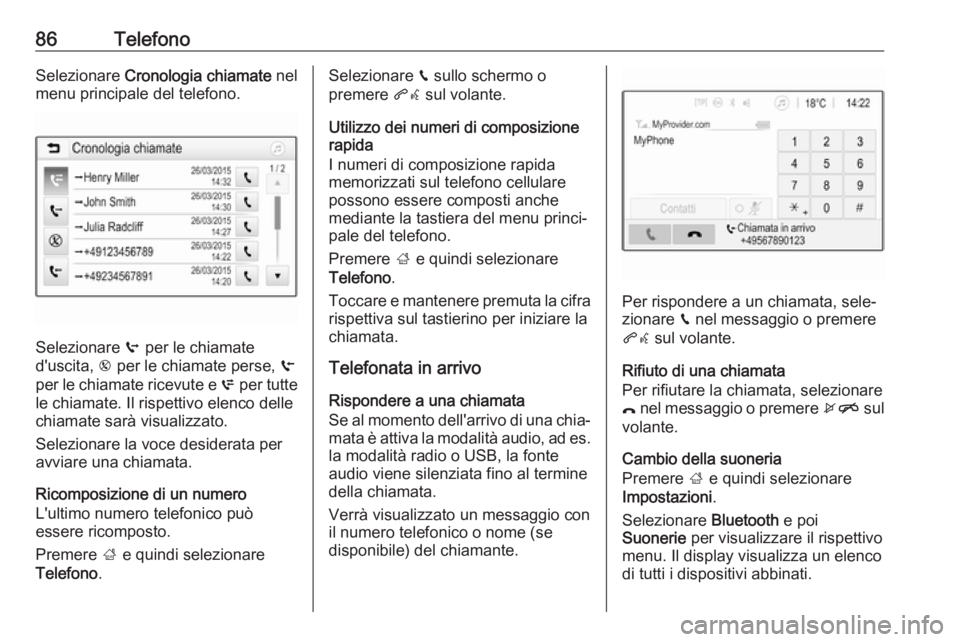
86TelefonoSelezionare Cronologia chiamate nel
menu principale del telefono.
Selezionare q per le chiamate
d'uscita, r per le chiamate perse, s
per le chiamate ricevute e p per tutte
le chiamate. Il rispettivo elenco delle
chiamate sarà visualizzato.
Selezionare la voce desiderata per
avviare una chiamata.
Ricomposizione di un numero
L'ultimo numero telefonico può
essere ricomposto.
Premere ; e quindi selezionare
Telefono .
Selezionare v sullo schermo o
premere qw sul volante.
Utilizzo dei numeri di composizione
rapida
I numeri di composizione rapida
memorizzati sul telefono cellulare
possono essere composti anche
mediante la tastiera del menu princi‐
pale del telefono.
Premere ; e quindi selezionare
Telefono .
Toccare e mantenere premuta la cifra rispettiva sul tastierino per iniziare la
chiamata.
Telefonata in arrivo
Rispondere a una chiamata
Se al momento dell'arrivo di una chia‐
mata è attiva la modalità audio, ad es. la modalità radio o USB, la fonte
audio viene silenziata fino al termine
della chiamata.
Verrà visualizzato un messaggio con il numero telefonico o nome (se
disponibile) del chiamante.
Per rispondere a un chiamata, sele‐
zionare v nel messaggio o premere
qw sul volante.
Rifiuto di una chiamata
Per rifiutare la chiamata, selezionare
x nel messaggio o premere xn sul
volante.
Cambio della suoneria
Premere ; e quindi selezionare
Impostazioni .
Selezionare Bluetooth e poi
Suonerie per visualizzare il rispettivo
menu. Il display visualizza un elenco di tutti i dispositivi abbinati.
Page 90 of 93
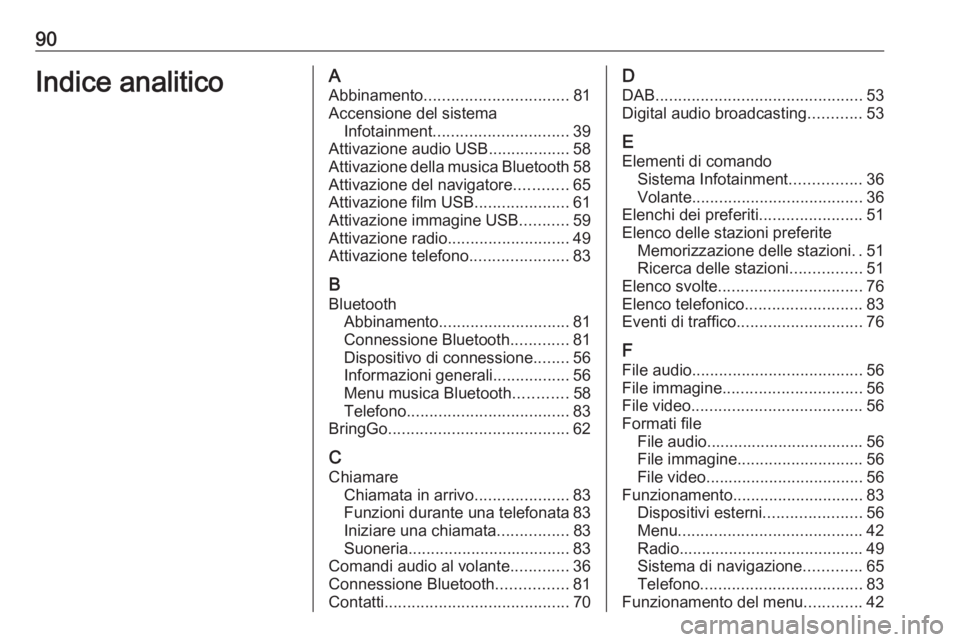
90Indice analiticoAAbbinamento ................................ 81
Accensione del sistema Infotainment .............................. 39
Attivazione audio USB ..................58
Attivazione della musica Bluetooth 58
Attivazione del navigatore ............65
Attivazione film USB .....................61
Attivazione immagine USB ...........59
Attivazione radio ........................... 49
Attivazione telefono ......................83
B Bluetooth Abbinamento ............................. 81
Connessione Bluetooth .............81
Dispositivo di connessione ........56
Informazioni generali .................56
Menu musica Bluetooth ............58
Telefono .................................... 83
BringGo ........................................ 62
C Chiamare Chiamata in arrivo .....................83
Funzioni durante una telefonata 83
Iniziare una chiamata ................83
Suoneria .................................... 83
Comandi audio al volante .............36
Connessione Bluetooth ................81
Contatti ......................................... 70D
DAB .............................................. 53
Digital audio broadcasting ............53
E Elementi di comando Sistema Infotainment ................36
Volante ...................................... 36
Elenchi dei preferiti .......................51
Elenco delle stazioni preferite Memorizzazione delle stazioni ..51
Ricerca delle stazioni ................51
Elenco svolte ................................ 76
Elenco telefonico ..........................83
Eventi di traffico ............................ 76
F
File audio ...................................... 56
File immagine ............................... 56
File video ...................................... 56
Formati file File audio................................... 56
File immagine ............................ 56
File video ................................... 56
Funzionamento ............................. 83
Dispositivi esterni ......................56
Menu ......................................... 42
Radio ......................................... 49
Sistema di navigazione .............65
Telefono .................................... 83
Funzionamento del menu .............42